光盤pe怎么裝系統(tǒng)|光盤pe安裝系統(tǒng)教程
更新日期:2024-03-23 13:32:30
來源:網(wǎng)友投稿
光盤相對比較便宜,而且存儲數(shù)據(jù)的性能比較穩(wěn)定,廣泛應(yīng)用于安裝系統(tǒng),現(xiàn)在很多ghost系統(tǒng)都集成了pe工具,如果將ghost系統(tǒng)刻錄到光盤,我們就可以在光盤pe環(huán)境下安裝系統(tǒng),那么光盤pe怎么裝系統(tǒng)呢?其實(shí)安裝步驟也很簡單,接下來就跟系統(tǒng)小編一起來學(xué)習(xí)下光盤pe安裝系統(tǒng)教程。
相關(guān)教程:win7原版光盤怎么安裝
一、安裝準(zhǔn)備
1、如果已經(jīng)有系統(tǒng),則要先備份C盤和桌面文件
2、擁有光驅(qū)或外置光驅(qū)的臺式電腦,CD/DVD字樣的設(shè)備
3、系統(tǒng)光盤:系統(tǒng)光盤制作方法
4、系統(tǒng)鏡像下載:win7旗艦版64位系統(tǒng)下載
二、光盤啟動(dòng)設(shè)置:怎么設(shè)置從光盤啟動(dòng)
三、光盤pe下安裝系統(tǒng)步驟
1、在電腦光驅(qū)上放入系統(tǒng)光盤,重啟后不停按F12、F11、Esc等啟動(dòng)熱鍵,在彈出的啟動(dòng)菜單中選擇DVD選項(xiàng),按下回車鍵,不支持快捷鍵的老舊機(jī)型參考第二點(diǎn)進(jìn)入BIOS設(shè)置光驅(qū)為第一啟動(dòng)項(xiàng);
 2、如果電腦顯示Press any key to boot from CD...,直接按回車,從光盤啟動(dòng)進(jìn)入主菜單,按數(shù)字2或點(diǎn)擊選項(xiàng)2運(yùn)行【W(wǎng)indows PE微型系統(tǒng)】;
2、如果電腦顯示Press any key to boot from CD...,直接按回車,從光盤啟動(dòng)進(jìn)入主菜單,按數(shù)字2或點(diǎn)擊選項(xiàng)2運(yùn)行【W(wǎng)indows PE微型系統(tǒng)】;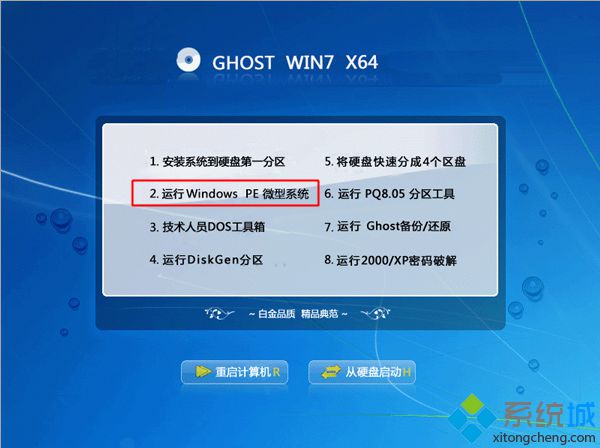 3、進(jìn)入光盤PE之后,如果需要重新分區(qū),雙擊桌面上【分區(qū)工具DiskGenius】,然后點(diǎn)擊【硬盤】—【快速分區(qū)】
3、進(jìn)入光盤PE之后,如果需要重新分區(qū),雙擊桌面上【分區(qū)工具DiskGenius】,然后點(diǎn)擊【硬盤】—【快速分區(qū)】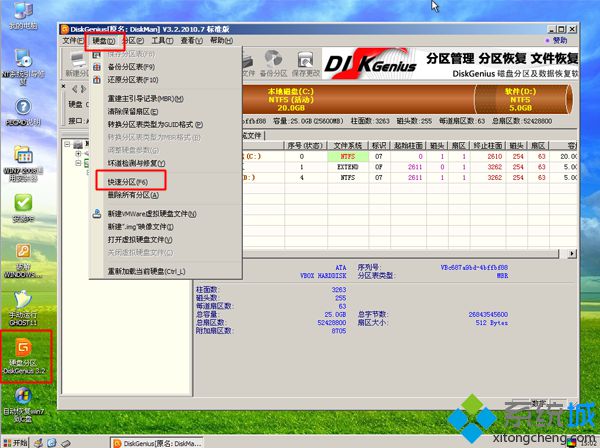 4、彈出這個(gè)窗口,設(shè)置分區(qū)數(shù)目和大小,系統(tǒng)盤一般建議35G以上,點(diǎn)擊確定執(zhí)行分區(qū)操作;
4、彈出這個(gè)窗口,設(shè)置分區(qū)數(shù)目和大小,系統(tǒng)盤一般建議35G以上,點(diǎn)擊確定執(zhí)行分區(qū)操作; 5、完成分區(qū)后,雙擊【自動(dòng)恢復(fù)win7到C盤】,彈出這個(gè)提示框,直接點(diǎn)擊確定執(zhí)行;
5、完成分區(qū)后,雙擊【自動(dòng)恢復(fù)win7到C盤】,彈出這個(gè)提示框,直接點(diǎn)擊確定執(zhí)行;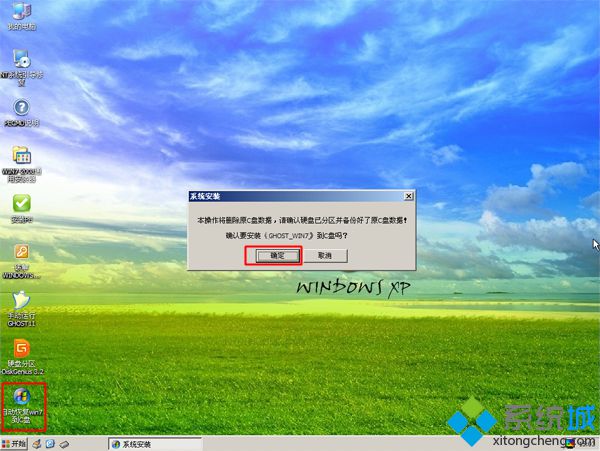 6、進(jìn)入到這個(gè)界面,執(zhí)行系統(tǒng)還原到C盤的操作,等待進(jìn)度條執(zhí)行完成,該過程需要5分鐘左右;
6、進(jìn)入到這個(gè)界面,執(zhí)行系統(tǒng)還原到C盤的操作,等待進(jìn)度條執(zhí)行完成,該過程需要5分鐘左右; 7、完成解壓后,電腦會自動(dòng)重啟,這時(shí)可以取出光盤,重啟后執(zhí)行系統(tǒng)安裝以及配置過程;
7、完成解壓后,電腦會自動(dòng)重啟,這時(shí)可以取出光盤,重啟后執(zhí)行系統(tǒng)安裝以及配置過程;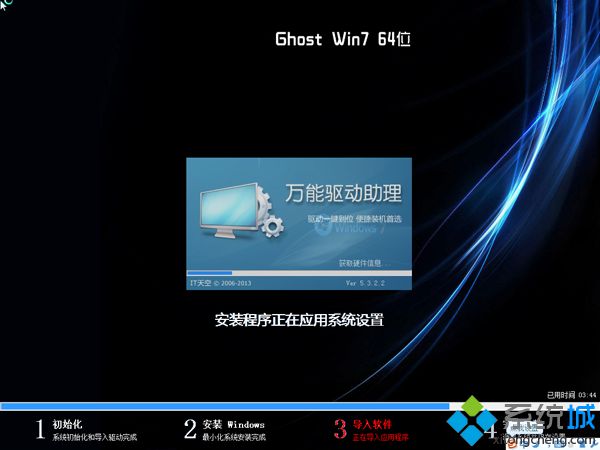 8、安裝系統(tǒng)過程中會有多次的重啟,最后一次重啟進(jìn)入全新系統(tǒng)桌面后,光盤pe安裝系統(tǒng)過程就結(jié)束了。
8、安裝系統(tǒng)過程中會有多次的重啟,最后一次重啟進(jìn)入全新系統(tǒng)桌面后,光盤pe安裝系統(tǒng)過程就結(jié)束了。
以上就是光盤pe模式下怎么裝系統(tǒng)的全部過程,如果你有g(shù)host系統(tǒng)光盤,就可以根據(jù)上面的步驟進(jìn)入光盤pe安裝系統(tǒng)。
- monterey12.1正式版無法檢測更新詳情0次
- zui13更新計(jì)劃詳細(xì)介紹0次
- 優(yōu)麒麟u盤安裝詳細(xì)教程0次
- 優(yōu)麒麟和銀河麒麟?yún)^(qū)別詳細(xì)介紹0次
- monterey屏幕鏡像使用教程0次
- monterey關(guān)閉sip教程0次
- 優(yōu)麒麟操作系統(tǒng)詳細(xì)評測0次
- monterey支持多設(shè)備互動(dòng)嗎詳情0次
- 優(yōu)麒麟中文設(shè)置教程0次
- monterey和bigsur區(qū)別詳細(xì)介紹0次
周
月












